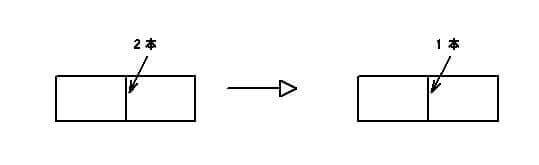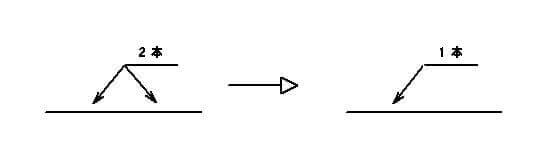JW_CAD・JWWの使い方 データ整理
データ整理
JW_CAD・JWWの使い方 データ整理の解説
データ整理 JW_CAD・JWW-解説マニュアル
データ整理
スマホで、JW_CAD・JWWの使い方を 操作+PDF編集→
本記事には、PRが含まれています
JW_CAD・JWWの使い方 HOME>データ整理●目次 JW_CAD・JWWの使い方 ~基本操作と応用
JW_CAD・JWWの使い方で疑問の多い項目
移動 印刷 拡大縮小 画像・写真 寸法 線の太さ ダウンロード 塗りつぶし PDFに変換 レイヤー
●PDFをDXFに変換 JW_CAD・JWW で、操作できます フリーソフト
●PDF編集の目次 PDF編集を、フリーソフトやフリーオンラインで
PDF結合・PDF圧縮・PDF分割・PDF作成変換・PDFからjpeg変換・PDFパスワード解除・PDFパスワード設定
JW_CAD・JWW -データ整理
データ整理はデータを整理して、ファイル容量を減らします
データ整理
データ整理とは、作図したデータを整理して、ファイル容量を減らす事です。最近のパソコンは処理スピードが大幅に上がり、この機能もあまり必要とせず、データ整理をしていなかったとしても、さほど影響を受けません。図面データが極端に大きく、表示に時間がかかるようでしたら、このデータ整理でファイル容量を小さくしたら、表示時間の短縮が図れます。データ整理を使うには、ツールバーの「整理」をクリックします。これがツールバーに表示されていない時は、メニューバーの「表示」→「ツールバー」→「編集(2)」で出します。あるいは、メニューバーの「編集」→「データ整理」をクリックします。線分はそれぞれの長さにかかわらず、始点・終点・長さの情報で管理されています。 線の数が増えれば増えるほどデータ量は大きくなり、情報を元に画面に表示するための計算量が増え、表示するのが遅くなります。そこで重なった同種・同色の線は整理して、データを軽くします。データ整理のコマンドを選択し、範囲で対象範囲を囲みます。そして選択確定すると、下記のようなコントロールバーが表示されます。データ整理のコントロールバー
重複 整理
同種・同色の線が2重に重なっている場合、1本の線分にまとめます。下記の例で説明しますと、左側の中央の線が2本あるので重複整理を行いますと、右のように1本に整理してくれます。
連結 整理
重複整理では処理されない、切断された線分を一本にまとめます。
下記の左側は見かけ上は1本の線ですが、2本の線を連結しています
そこで連結整理を行いますと、右のように1本に整理してくれます。線ソート
線分座標を近い順に並べ替えて、ペンプロッターでの作図時間を短縮しようとするものです。
JW_CAD・JWWの使い方の一口メモ ーデータ整理
JW_CAD・JWW のデータ整理です。最近のパソコン性能向上により、データ整理をしなくてもストレス感じることなく作業が行えます。JW_CAD・JWW (Jww))はもともとが、非力なパソコンで使うことができるCADソフトで有名でした。それでも大容量のデータを取り扱う際には、もたもた感を感じることもありました。そんな時にはデータ整理を行えば、格別に使いやすくなりました。画面展開などが遅いと感じるファイルがあったなら、一度データ整理をしてみませんか。常時8,000アイテム以上掲載!
ペット用品・ペットグッズは【犬・猫の総合情報サイト『PEPPY(ペピイ)』】
![]()
![]()
JW_CAD・JWWの使い方 の、基本操作と応用 目次ページ
JW_CAD・JWW の操作全般は、上記の目次ページを参考にしてください
PDFの編集を、フリー(無料)で行います 目次ページ
PDFの編集をフリーソフト(無料ソフト)、フリーオンライン(無料)などで行います
JW_CAD・JWWの使い方のリンク
SXFデータを画面上で参照、確認するための閲覧ソフト(SXFブラウザ Ver2)
Copyright(C) JW_CAD・JWWの使い方 . All rights reserved.
データ整理
JW_CAD・JWW には、データ整理がついています。最近のパソコンは、データ整理をしなくても、ストレスを感じられずに、CAD作業ができます。
JW_CAD・JWW (Jww))はもともとが、非力なパソコンで使うことができるCADソフトとして、有名でした。しかしそれでも、大容量のデータを扱う時には、もたもた感を感じることもありました。画面展開などが遅いと感じるファイルがあったなら、一度データ整理をしてみませんか。今どきのパソコンならば、データ整理を行う必要は、ないかもしれませんが。